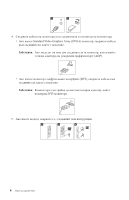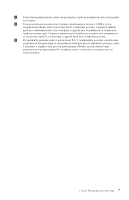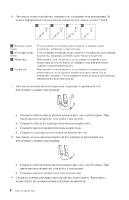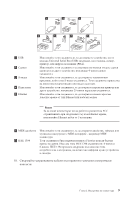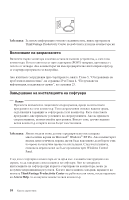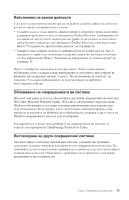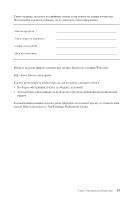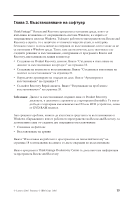Lenovo ThinkCentre A52 (Bulgarian) Quick reference guide - Page 29
Обновяване
 |
View all Lenovo ThinkCentre A52 manuals
Add to My Manuals
Save this manual to your list of manuals |
Page 29 highlights
v Product Recovery Product Recovery 32. v 12. 3 15 Microsoft Web сайта Microsoft Windows Update. Web Windows Windows (като Media player Windows ThinkVantage Productivity Center. Глава 2 11
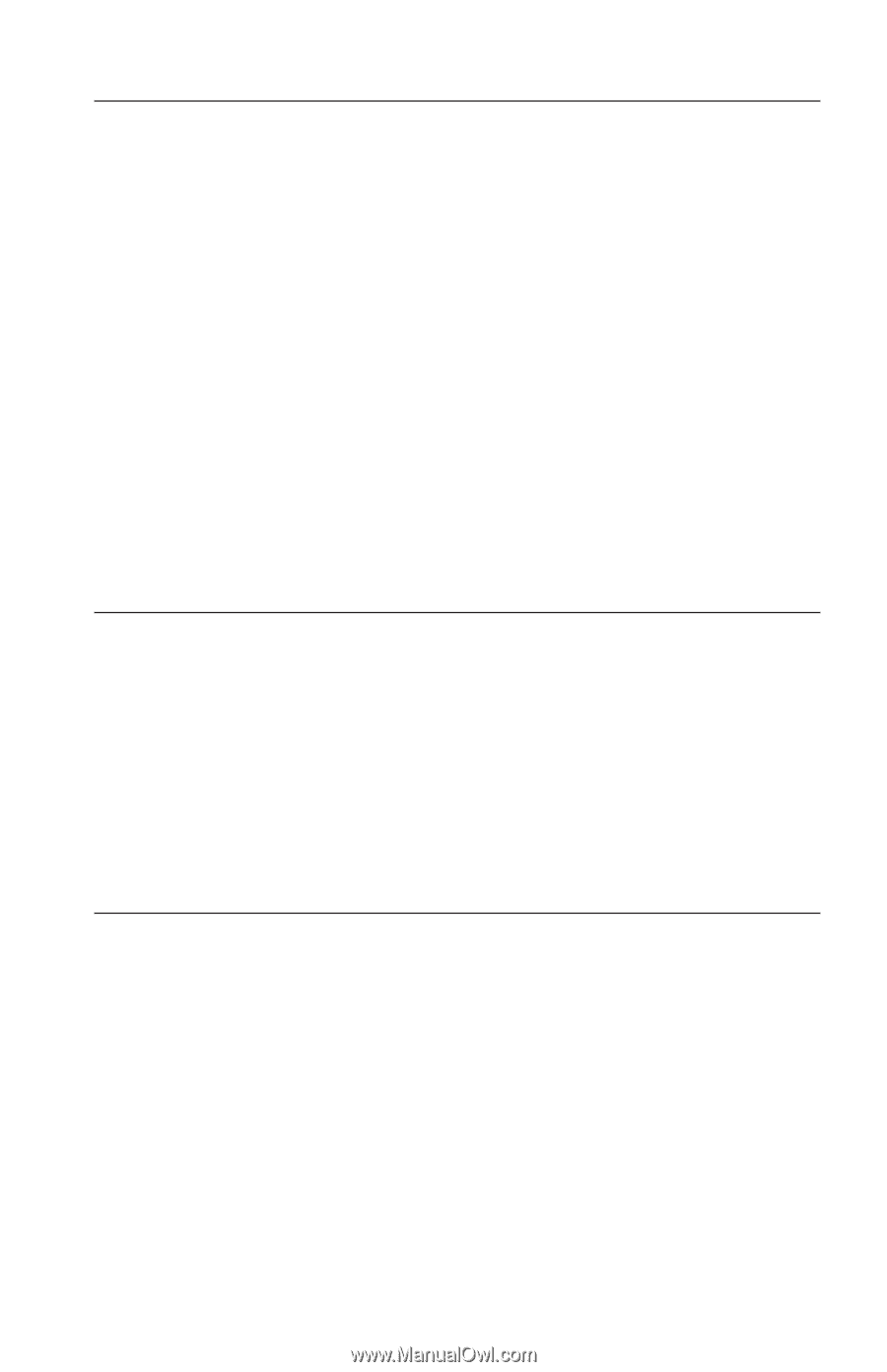
Изпълнение
на
важни
дейности
След
като
сте
настроили
компютъра
си,
изпълнете
следните
дейности,
които
ще
ви
спестят
време
и
неприятности
по-късно:
v
Създайте
диагностична
дискета.
Диагностичното
средството
може
да
изолира
хардуерни
проблеми
и
е
част
от
програмата
Product
Recovery.
Своевременното
създаване
на
диагностична
дискета
ви
осигурява,
че
ще
можете
да
използвате
диагностичното
средство,
ако
програмата
Product
Recovery
стане
недостъпна.
Вижте
“Създаване
на
диагностична
дискета”
на
страница
32.
v
Запишете
типа
машина,
модела
и
серийния
номер
на
компютъра
си.
Ако
се
нуждаете
от
сервиз
или
техническа
поддръжка,
вероятно
ще
бъдете
попитани
за
тази
информация.
Вижте
“Записване
на
информация
за
компютъра
ви”
на
страница
12.
Пазете
този
Кратък
справочник
на
сигурно
място.
Това
е
единствената
публикация,
която
съдържа
важна
информация
за
повторното
инсталиране
на
фабрично
инсталирания
софтуер.
Глава
3,
“Възстановяване
на
софтуер”,
на
страница
15
съдържа
информацията
за
възстановяване
на
фабрично
инсталирания
софтуер.
Обновяване
на
операционната
ви
система
Microsoft
осигурява
достъп
до
обновления
за
различни
операционни
системи
чрез
Web
сайта
Microsoft
Windows
Update.
Web
сайтът
автоматично
определя
какви
Windows
обновления
са
достъпни
за
конкретния
ви
компютър
и
показва
само
тези
обновления.
Обновленията
могат
да
включват
защитни
поправки,
нови
версии
на
компоненти
на
Windows
(като
Media
player),
поправки
в
други
части
на
Windows
операционната
система,
или
подобрения.
За
подробности
относно
надстройването
на
операционната
ви
система,
се
отнесете
към
програмата
ThinkVantage
Productivity
Center.
Инсталиране
на
други
операционни
системи
Ако
инсталирате
собствена
операционна
система,
следвайте
инструкциите,
доставяни
с
компакт-дисковете
или
дискетите
на
операционната
ви
система.
Не
забравяйте
да
инсталирате
всички
драйвери
на
устройства,
след
като
инсталирате
операционната
система.
Обикновено
с
драйверите
на
устройства
се
осигуряват
инструкции
за
инсталацията
им.
Глава
2.
Настройка
на
компютъра
11